Ieri una cliente mi ha inviato un sacco di foto che dovrei condividere sul suo sito web. Nella prima e-mail pensavo che i file fossero rotti perché le immagini non venivano visualizzate in Apple Mail e nella posta erano visibili solo strani segnaposto con punti interrogativi. Lo sapevo solo dalle foto JPEG rotte.
Ho chiesto al cliente di inviarmi nuovamente i file, ma la seconda mail sembrava la stessa. Quando poi ho guardato gli allegati con il simbolo della graffetta in Apple Mail, ho visto l'estensione del file “webp” e mi era già chiaro: questo è il motivo dei problemi di visualizzazione. Di conseguenza, il mio Apple Mail si è bloccato meno di 5 secondi dopo, probabilmente perché è stato così scioccato nello scoprire i file "WebP".

Capitoli in questo post:
- 1 crash del Mac a causa di WebP?
- 2 WebP è l'HEIC di Google
- 3 Guida rapida: visualizzazione WebP con Google Chrome
- 4 Modifica e converti i file WebP su Mac
- 5 1a possibilità: XnConvert – non funziona
- 6 Opzione 2: GraphicConverter – occhio di bue
- 7 Piccolo bug: le immagini trasparenti vengono ridotte al livello di sfondo
- 8 Conclusione: GraphicConverter è il coltellino svizzero per le conversioni di immagini
- 9 post simili
Mac crash a causa di WebP?
[Modalità divertimento] La reazione del mio MacBook Pro è comprensibile, dal momento che il formato WebP è stato creato da Google e ovviamente Apple deve rifiutarsi di collaborare qui. Per questo motivo, in macOS è probabilmente incorporata una sequenza di arresto anomalo casuale, che viene sempre avviata quando si desidera aprire un file WebP sul Mac. [/modalità divertimento]

WebP è l'HEIC di Google
Mentre Apple punta con HEIC su un nuovo sistema di compressione della propria azienda, Google ha in agenda la riduzione delle dimensioni di tutti i file grafici e fotografici sul web con lo standard WebP. Sfortunatamente, WebP non è (ancora) supportato nativamente dal sistema operativo Apple, quindi è interessante notare che puoi scaricare i file in Sguardo veloce (Seleziona il file e premi la barra spaziatrice) ma non riesci ad aprirlo in anteprima.
Se vuoi saperne di più sulla tecnologia di compressione di WebP, qui troverai un documento adatto di Google: Tecniche di compressione (di WebP).
Guida rapida: visualizzazione WebP con Google Chrome
Se vuoi solo dare una rapida occhiata a un file WebP, puoi anche utilizzare il browser Google Chrome. Naturalmente, questo comprende il formato dell'immagine e visualizza la grafica di conseguenza. Anche Quicklook sembra (almeno per me) andare d'accordo con i file. Ma non puoi apportare modifiche con esso.

Modifica e converti file WebP su Mac
Ora avevo bisogno di ottenere i file in un formato che potevo aprire in Photoshop. Ai tempi di Mojave avevo installato un plugin di Photoshop che permetteva l'importazione di file WebP (vedi qui). Sfortunatamente, il plugin è diventato inutilizzabile con il passaggio a Catalina, perché ora ricevo solo un messaggio che il plugin "WebPFormat.plugin" non proviene da uno sviluppatore verificato e quindi non può essere aperto.
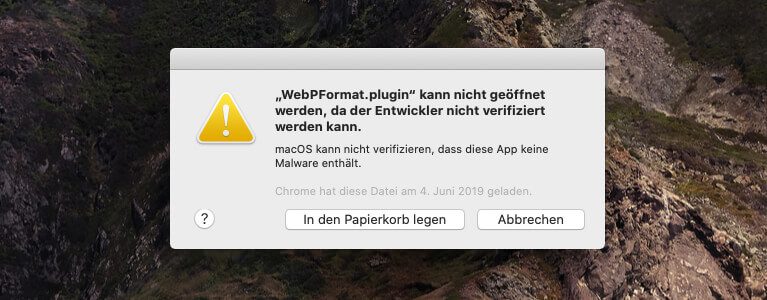
Anche se potresti qui Spegni il gatekeeper del Mac con i comandi del terminale, ma cerco di evitare il più possibile tali interventi nelle impostazioni di sicurezza di macOS e ho quindi iniziato a cercare altre opzioni.
1a possibilità: XnConvert - non funziona
Il primo giro di ricerche su Google mi ha portato a un'app gratuita chiamata "XnConvert' che si trova nel Mac App Store. Anche le prime impressioni sono state positive: i file sono stati tutti aperti e visualizzati correttamente, ma purtroppo qualcosa è andato storto ogni volta durante l'esportazione e sono comparsi strani artefatti in alcune parti dell'immagine.
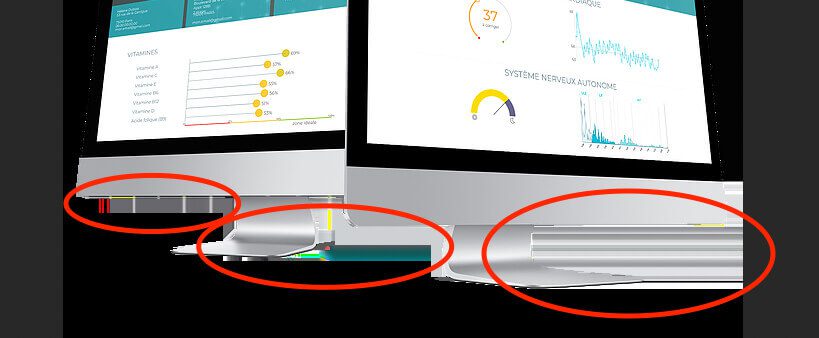
Anche dopo aver provato a lungo le impostazioni, le parti difettose dell'immagine non sono scomparse, quindi sfortunatamente non possiamo consigliare XnConvert a questo punto.
2a possibilità: GraphicConverter – colpo diretto
La mia seconda idea è stata “Convertitore grafico” di Lemke Software. Uno strumento che ho utilizzato più di un decennio fa per convertire grandi quantità di immagini da un formato all'altro. Un rapido sguardo a i tipi di file che può importare ed esportare, mi ha mostrato che ero nel posto giusto: GraphicConverter supporta WebP sia all'apertura che al salvataggio.
Quindi ho ottenuto la versione di prova, che è completamente funzionante e differisce dalla versione completa solo per un tempo di attesa all'avvio del programma.
I file WebP sono stati aperti senza problemi. Tutte le immagini trascinate e rilasciate sull'icona del programma sono state immediatamente visualizzate come miniature nella panoramica. Poiché nel mio caso si trattava di immagini con trasparenza, volevo scegliere il formato PSD per l'output in modo che i livelli fossero preservati per Photoshop.
Affinché i livelli vengano salvati anche in formato Photoshop, devi selezionare il formato PSD durante il salvataggio e quindi selezionare il pulsante "Opzioni". Nella finestra successiva, seleziona la casella "Livelli".
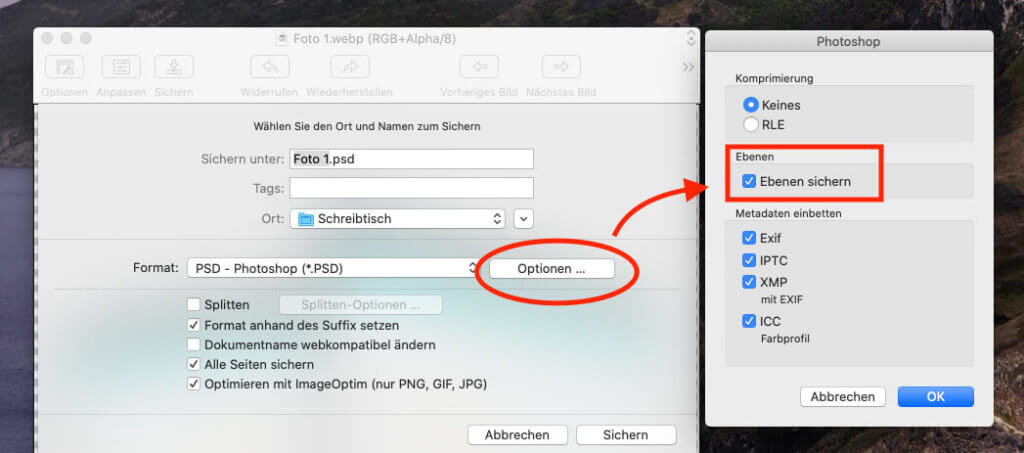
Piccolo bug: le immagini trasparenti vengono ridotte al livello di sfondo
Sfortunatamente, è qui che GraphicConverter ha un piccolo bug, perché anche se hai attivato i livelli nelle opzioni PSD, il livello originariamente trasparente viene comunque calcolato su uno sfondo bianco nel PSD finito e salvato senza trasparenza.
Tuttavia, ho trovato una soluzione alternativa che funziona: crei un altro livello tramite il menu "Livelli" e la voce di menu "Nuovo livello", che trascini sullo sfondo. Tramite il menu "Finestra" e la voce "Livelli visibili" compare la finestra in cui è possibile modificare l'ordine dei layer.
Ora salvi il file tramite "File" e "Salva con nome" nel formato "PSD" e funziona con il canale di trasparenza quando apri il file immagine in Adobe Photoshop.
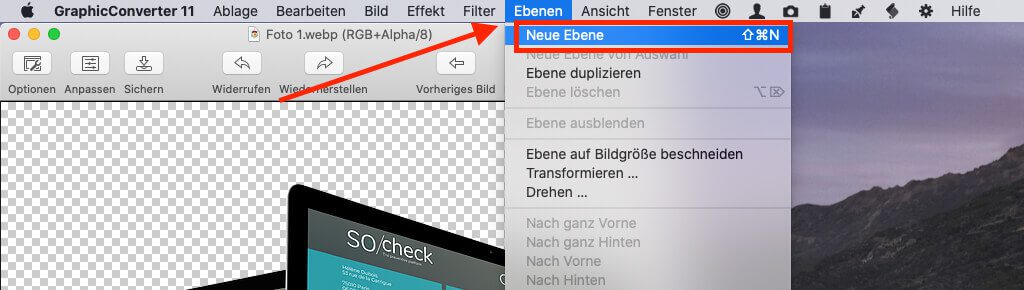
Conclusione: GraphicConverter è il coltellino svizzero per le conversioni di immagini
Se devi spesso convertire la grafica in diversi formati di immagine o lavorare con grandi quantità di file, modificarli, aggiungere filigrane o convertire la risoluzione, ti divertirai con GraphicConverter.
Ho subito ottenuto la licenza famiglia per 5 Mac, che costa solo 49,95 euro. La versione completa per un singolo utente costa solo EUR 34,95. È possibile utilizzare la versione di prova del software Scarica il software qui da Lemke.
Se hai ancora suggerimenti pratici per lavorare con i file WebP sul Mac, sarei felice di ascoltare i tuoi commenti.
Contributi simili
Con Lynne, si è unito al team un grafico e designer che contribuisce con articoli sui temi delle home page, dello sviluppo web e di Photoshop. YouTube è recentemente diventata una delle sue aree di attività. Lynne è (involontariamente) molto brava a generare messaggi di errore, garantendo un flusso costante di articoli per la risoluzione dei problemi che rendono il blog Sir Apfelot una destinazione popolare per gli utenti Mac più e più volte.

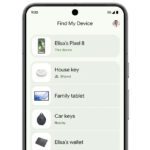







Sì, GraphicConverter è SUPER, lo uso da circa 20 decenni.
Informazioni su “WebPFormat.plugin” non proviene da uno sviluppatore verificato”: Quello che succede _a volte_ è questo: vai su Preferenze di Sistema>Sicurezza e Privacy>Generale subito dopo che appare questo messaggio. Il messaggio appare di nuovo nella finestra (forse :) con un pulsante che vuoi fidarti. Forse hai fortuna.
Pixelmator lo apre e lo converte anche lui!
Ah ok! Grazie per il suggerimento. :D
Con .webp, crea semplicemente una copia del file immagine e cambia l'estensione .webp in .jpg.
Ciao Gerry! Il tuo suggerimento non funziona per me. Quando rinomino un file WebP e poi lo trascino su Photoshop, ricevo questo messaggio: "Impossibile aprire "senza titolo-2000.jpg" perché è stato trovato un marcatore JPEG sconosciuto o non valido". E l'apertura del file WebP sul Mac nell'anteprima funziona anche senza rinominare... solo Photoshop è ancora stronzo.
Ciao Jens! Funziona bene per me (su Windows 10). Durante il test sull'iPad, è possibile aprire anche il file (in Keynote). Il file WEBP non è nemmeno apparso (come con Impress e PowerPoint).
Forse Photoshop è “più sensibile” ;-)).
Ciao Gerry! Ok, non pensavo che stessi parlando di Windows, perché questo post riguarda il Mac. :D Ma sì, penso anche che Photoshop sia un po' particolare lì. Quello che non capisco: WebP non esiste solo da ieri e ora si è affermato su Internet. Perché il principale programma di editing di immagini non può ancora farlo??? Incomprensibile…
Ho riscontrato lo stesso problema: il formato .webp non è stato riconosciuto su Mac in PS. Per me la soluzione più rapida è Squoosh. Il formato può essere aperto e convertito lì senza scaricare software aggiuntivo.
Grazie per le informazioni! Quindi trascini il webp sul sito Web di Squoosh?
Grazie per il suggerimento, funziona molto bene.
lo strumento è (ora?) disponibile come app (freeware) che funziona anche offline e funziona meravigliosamente per me su macOS 10.15: https://squoosh-desktop.vercel.app/
Per piccole quantità mi basta aprire il file webp con Firefox o Opera e fare uno screenshot dell'immagine.
È così che funziona, ovviamente! 😊 Bella soluzione.